
メディアセンターは流行していた、そして私が言っているのは、SmartTVや、タブレットやその他のデバイスなど、自宅にある他のオプションによって、マルチメディアルーム機器の熱が時代遅れになっているように見えるからです。 ただし、この目的のための強力なオープンソースソフトウェアがあり、それがファンセンターの作成に役立つことを忘れてはなりません。
Kodiについてはすでにたくさん話しました、これは、PCやRaspberryPiを含むすべてのコンピューターにマルチメディアセンターを実装するための素晴らしいソフトウェアです。 さらに、Kodiには、その機能を通常を超えて拡張するための多数のアドオンがあります。 F1とMotoGPシーズンの到来とともに、Kodiは、2016年にこれらのスポーツを観戦するためにMovistarの料金を支払うことができない、またはサービスが利用できない地域にいる多くの人にとって特に重要になっています。
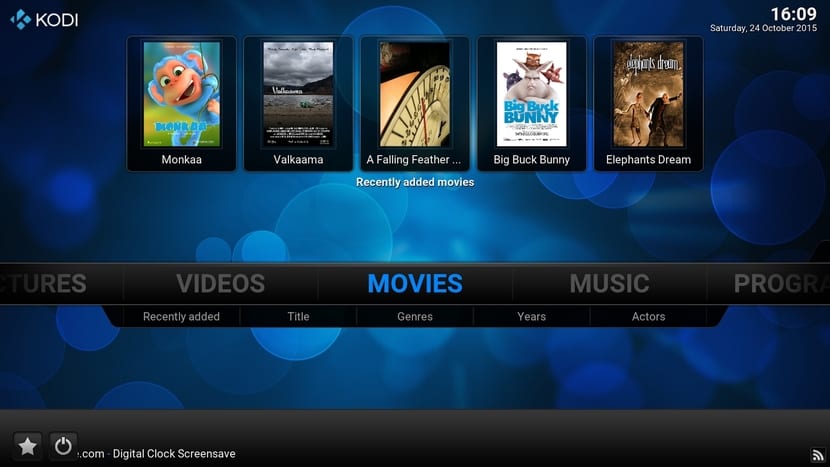
さて、あなたがすでに知っているべきであるように、 これらのスポーツを見るためのアドオンがあります、サッカーのテーマ別チャンネル、ドキュメンタリー、シリーズ、映画、大人などに加えて。 さあ、Kodiが提供する画像、ビデオ、サウンド、インターネットアクセスのオプションを楽しんで何時間も過ごしましょう。 また、HDMIケーブルを使用して機器をテレビに接続する機会があれば、大画面で高品質で機器を見ることができます。
しかし、そのために私たちはあなたが知らないならあなたが学ぶようにあなたを導くつもりです、 LinuxディストリビューションとそのアドオンまたはアドオンにKodiをインストールする方法。 最初にKodiをインストールします。これについては、Linuxディストリビューションでこのチュートリアルをステップバイステップで実行する必要があります(ソースコードから直接インストールすることを選択できます)が、Debian / Ubuntuからインストールする方法を説明します。 /最も豊富な派生ディストリビューション(Raspberry PiのRaspbianを含む):
- Kodiパッケージをダウンロードします 最新の安定バージョンのをインストールします。
<p class="de1">sudo apt-get install software-properties-common sudo add-apt-repository ppa:team-xbmc/ppa sudo apt-get update sudo apt-get install kodi</p>
- プロセスが完了するのを待ちます。プロセスが完了すると、LinuxディストリビューションにKodiがインストールされます。 プログラムがどのようになっているのかを確認するために参加したい場合は、初めて、次のような調整を行うことに専念することもできます。 コディをスペイン語で。 これを行うには、[システム]セクション、[設定]の順に移動します。 新しいウィンドウが開き、左側の列で[外観]を選択します。 [インターナショナル]、[言語]の順にクリックします。 最後にあなたの言語を選択してください...
- 次のステップは、そのシンプルで直感的なインターフェースに慣れることに加えて、自分のケースに適していると思われる場合は、他の変更や構成を行うことです。 しかし、一般的に、それはすべてのユーザーにとって良いことです。 したがって、残っているのは 必要なアドオンをインストールします.
- アドオンをインストールするために最初に行うことは、[システム]、[設定]の順に移動し、[補完]または[アドオン]をクリックすることです。 特定のアドオンを見つけて、そのリストからそれらを選択してインストールできる検索エンジンがあることがわかります。 しかし、一般的に、それらのすべてがそこにあるわけではなく、サードパーティのアドオンが必要になることがよくあります。
- アドオンのダウンロードWebサイトにアクセスしますたとえば、Adryanlistをインストールする場合は、Googleを使用してダウンロードエリアを見つけます。 通常、ZIPはアドオンとともにダウンロードされます。 解凍する必要はありません。
- に行くだけ [システム]、[アドオン]、[ZIPファイルからインストール]オプションを選択します。 このオプションを使用すると、ダウンロードしたアドオンを見つけることができ、[OK]を押すと自動的にインストールされます。
- インストールしたら«のメッセージアドオンがアクティブ化されました«、少し待つ必要があります。一部のアドオンは他のアドオンよりも時間がかかります...
- 現在 メインメニューに移動 たとえば、アドオンがインストールされている対応するセクションでは、AdryanlistはTVチャンネルのリストであるため、ビデオとアドオンに配置します。 そして今、あなたはそれを利用することができます、この場合それが提供するチャンネルのリストで。
ある場合 コメント、疑いまたは貢献、このブログでは大歓迎です。 いつものように、私たちは改善するために読者とのフィードバックを持つことに興味があります。 私は、建設的な批判も好評であり、時には「教訓的な」コメントがほとんどないこともあり、さらに悪いことは言うまでもありません...
とても良いKodi、KaOSで使っていますが完璧に動作します
記事は、時間がなくなったように見え、すべてが非常に一般的なxxになるまでうまくいきます。たとえば、archでは、インストールが少し複雑で、機能しない依存関係のバージョンがあり、開発またはレガシーを使用する必要があります。など、特に英語のコンテンツでは素晴らしいです。
私はそれをインストールしてiptvに使用しましたが、iptvサーバーを持っている人は誰でも変更を加えてパフし、再びアクセスできるようにします。そのため、現時点では持っていますが、使用していません、-.-。
上記のものとは別に、kodiに入れる価値のあるアドオンを知っていますか?
こんにちはアランゴイティ、あなたは«デジタルライトプロジェクト»を試してみる必要があります、あなたはそのフォーラムからそれをダウンロードすることができます、それはかなり完全です
カナイマにインストールするにはどうすればよいですか?